Nếu như ở bài viết trước tôi đã giới thiệu các bạn cách kiểm tra tình trạng ổ cứng máy tính cho những bạn nào thích làm thủ công bằng tay hoặc nhà không có mạng internet. Ở bài viết này tôi sẽ hướng dẫn các bạn cài đặt để bạn có thể sử dụng được phần mềm để kiểm tra ổ cứng máy tính. Đó là phần mềm CrystalDiskInfo đâg là phần mềm khá hữu ích và dễ sử dụng.
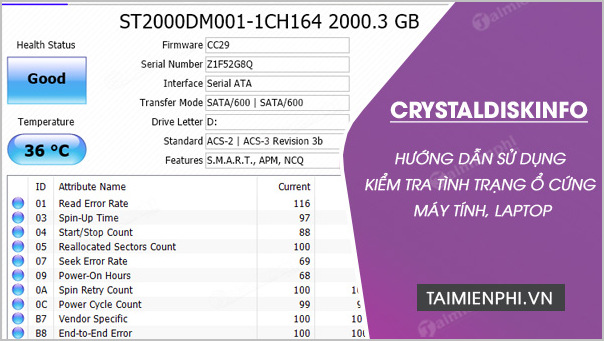
Phần mềm CrystalDiskInfo
Bước 1:
Bạn download phần mềm CrystalDiskInfo và tiến hành cài đặt. Mở ổ lưu trữ phần mềm sau đó click đúp chuột
=> Link tải CrystalDiskInfo cho Windows![]()
CrystalDiskInfo là một phần mềm mã nguồn mở nên không hề mất phí. Sử dụng lại khá dễ nên bạn có thể xem thông số SMART một cách nhanh chóng

Bước 2: Nhấn Next

Bước 3: Chọn I accept the agreement .Tiếp tục nhấn Next

Bước 4: Chọn đường dẫn và click Next

Bước 5: Ở đây bạn có thể đổi tên phần mềm, chọn Next

Bước 6: Tiếp tục chọn Next

Bước 7: Nhấn Install

Bước 8: Chọn Finish để kết thúc quá trình cài đặt

Và đây là giao diện khi cài đặt xong CrystalDiskInfo

https://thuthuat.taimienphi.vn/cai-phan-mem-crystaldiskinfo-kiem-tra-suc-khoe-o-cung-1446n.aspx
Ngoài việc thao tác thủ công bằng tay để kiểm tra chất lượng ổ cứng cũng như tình trạng máy tính thì tôi đã hướng dẫn bạn khá chi tiết cách cài đặt phần mềm CrystalDiskInfo. Hi vọng là bạn sẽ sử dụng phần mềm này một cách tốt nhất. Những bạn nào chưa biết cách làm thủ công thì có thể tham khảo bài viết Kiểm tra sức khỏe ổ cứng máy tính bằng Command Prompt
Những tin mới hơn
Những tin cũ hơn